
جرب خدمة PlusClouds إيجلت واكتشف فرص وعملاء محتملين عالي الجودة في مجال الأعمال بين الشركات بدعم الذكاء الاصطناعي
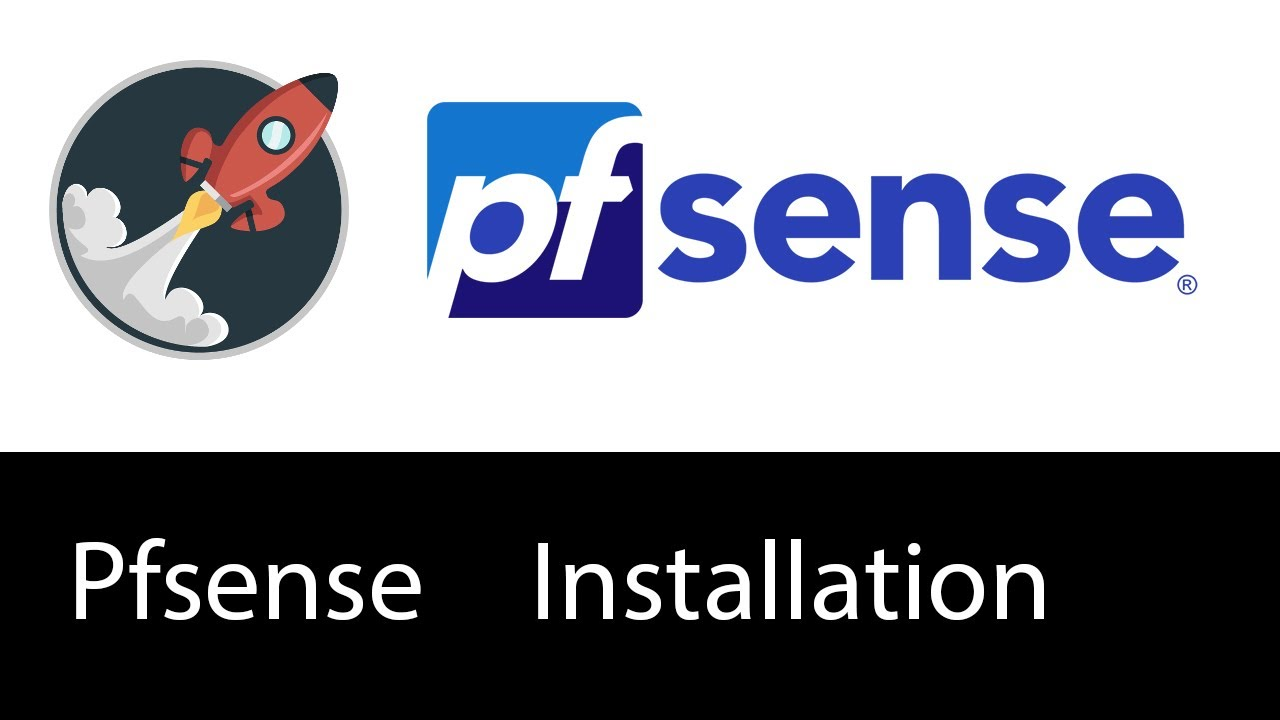

PlusClouds sanallaştırma teknolojisi olarak XEN Server kullanmaktadır. Oluşturulan sunuculara tam performanslı çalışmaları için XEN Server Tools yüklenmesi gerekmektedir. Bu işlem PlusClouds repolarında bulunan tüm sunucular için geçerlidir.
Oluşturulan PfSense FireWall’a XEN TOOLS yükleme adımları aşağıda belirtilmiştir.
FireWall’ınızı oluşturduktan sonra SSH Protokolü ile PfSense FireWall’a bağlanın
SSH Bağlantı komutu:
ssh root@PfSense_IP_Adresi ve ardından parolanızı yazın.
Açılan menüden 8 yazıp enter’a basarak SHELL ekranına ulaşın.
Adım 1: pkg install xe-guest-utilities komutu ile XEN Tool’u yükleyin.
Adım 2: Açılışta başlaması için
echo “xenguest_enable=“YES”” >> /etc/rc.conf.local
ln -s /usr/local/etc/rc.d/xenguest /usr/local/etc/rc.d/xenguest.sh
komutlarını girerek etkinleştirin.
Adım 3: service xenguest start komutu ile servisi etkinleştirin.
Son olarak “Exit” komutu ile SHELL ekranından çıkıp ana menüye dönün.
Ana menüde 5. Seçenek olan Reboo Sytem seçeneği ile PfSense’i yeniden başlatın.
PfSense FireWall yeniden başladıktan sonra;
İnternet tarayıcınızdan PfSense arayüzüne girip aşağıdaki adımları takip edin.
“System / Advanced / Networking sayfası altında “Network Interfaces” içerisinde bulunan “Hardware Checksum Offloading” kutucuğunu “Disable” olarak işaretleyin.